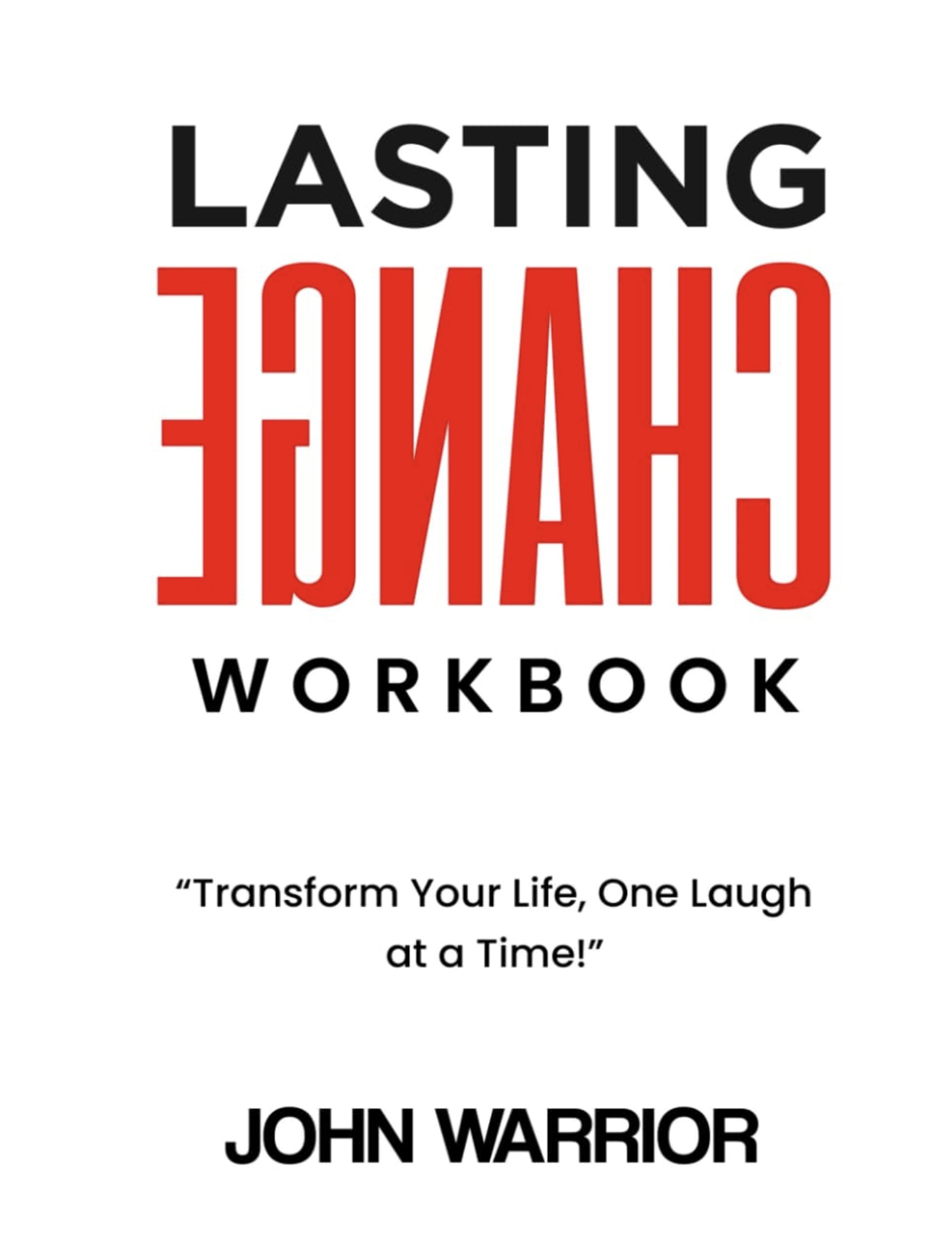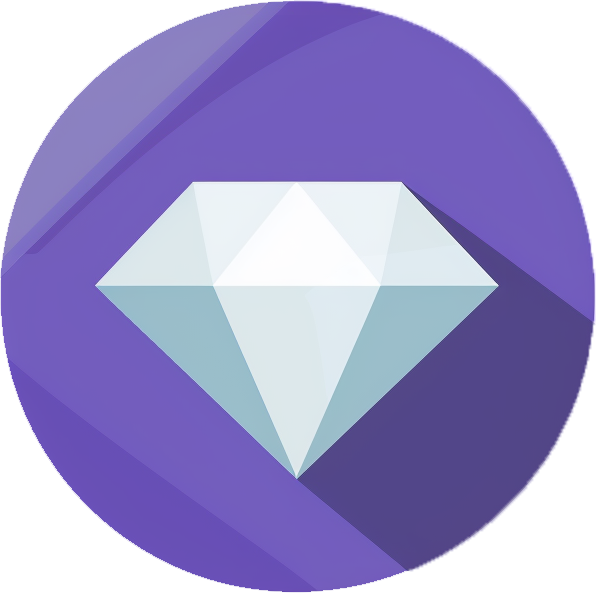El iPhone es más que un simple teléfono; es una herramienta versátil que combina varias funciones para mejorar la comodidad y la eficiencia en la vida diaria. Una característica clave que muchos usuarios de iPhone utilizan con frecuencia es la capacidad de guardar información personal, como la dirección de su casa, en diferentes aplicaciones y configuraciones. Hay varios motivos por los que podrías necesitar actualizar o cambiar la dirección de tu casa, como mudarte a un nuevo lugar, revisar los detalles de facturación o envío o corregir un error en la dirección guardada.
En este blog, lo guiaremos a través de los pasos para cambiar la dirección de su casa en un iPhone y exploraremos algunas de las funciones esenciales que hacen que el iPhone sea tan valioso.
Parte 1: Cambiar la dirección de la casa en el iPhone
Actualizar la dirección de tu casa en tu iPhone es sencillo, pero los pasos específicos pueden variar según dónde y cómo hayas guardado esa información. Por lo general, la dirección de su casa puede estar vinculada a las siguientes áreas:
Aplicación de contactos
Mapas de Apple
ID de Apple
Vamos a actualizar paso a paso la dirección de su casa en cada una de estas áreas.
1. Cambiar la dirección particular en Contactos
La aplicación Contactos es donde se almacena la mayoría de la información personal, como números de teléfono, direcciones y direcciones de correo electrónico. Si has guardado la dirección de tu casa aquí, se reflejará en varias aplicaciones y servicios.
A continuación te explicamos cómo puedes cambiarlo:
1 Abre la aplicación Contactos o la aplicación Teléfono y toca la pestaña Contactos.
2 Busca tu tarjeta de contacto en la parte superior de la lista (normalmente tiene tu nombre).
3 Toca tu tarjeta de contacto para abrirla.
4 Toca el botón Editar en la esquina superior derecha.
5 Desplázate hacia abajo hasta la sección de direcciones, donde aparece la dirección de tu casa.
6 Actualiza la dirección pulsando el campo e introduciendo la nueva información.
7Una vez que hayas realizado los cambios, toca Listo en la esquina superior derecha para guardar los cambios.
2. Cambiar la dirección particular en Apple Maps
Apple Maps usa la dirección de tu casa para la navegación, las indicaciones y las sugerencias basadas en la ubicación. Si la dirección de su casa no está configurada correctamente, puede afectar a la navegación y a la precisión de los servicios basados en la ubicación. A continuación te explicamos cómo puedes cambiarlo:
Abre la aplicación Mapas en tu iPhone.
1: Toca tu foto de perfil o el icono de usuario en la esquina superior derecha.
2: Toca Configurar «Mi ubicación» o Editar casa si la dirección de tu casa ya está configurada.
3: Se le pedirá que introduzca una nueva dirección. Simplemente escribe la dirección de tu nueva casa y
Apple Maps lo actualizará en consecuencia.
4: También puedes colocar un marcador en el mapa manteniendo el dedo sobre el mapa en tu nueva ubicación y, a continuación, seleccionando Añadir a la página de inicio.
3. Cambiar la dirección particular en el Apple ID
Tu Apple ID es una parte crucial de tu experiencia con el iPhone, ya que une todos tus servicios de Apple, incluidos App Store, iCloud, iMessage y más. Tu Apple ID también almacena información importante, como la dirección de tu casa, para fines de facturación y envío. A continuación te explicamos cómo cambiarlo:
- Abre la aplicación Configuración en tu iPhone.
- Pulsa tu nombre en la parte superior de la pantalla para abrir la configuración de tu Apple ID.
- Pulsa Pago y envío.
- Es posible que se te pida que inicies sesión con tu Apple ID, contraseña o Face ID.
- En la sección Dirección de envío, toca Editar.
Aquí puedes añadir una dirección nueva, actualizar tu dirección actual o eliminar una antigua. Asegúrese de guardar los cambios una vez que haya terminado.
Parte 2: Exploración de las funciones clave del iPhone
Ahora que hemos explicado cómo cambiar la dirección de tu casa en el iPhone, vamos a explorar algunas de las funciones esenciales de un iPhone que pueden resultarte útiles.

1. Face ID y Touch ID
Una de las formas más seguras y prácticas de desbloquear el iPhone, realizar compras y usar aplicaciones de forma segura es mediante Face ID o Touch ID. Estas funciones utilizan el reconocimiento biométrico para identificarlo.
Face ID usa un sistema de cámara TrueDepth para escanear tu rostro y desbloquear tu iPhone al instante. No solo es segura, sino también increíblemente rápida, lo que la convierte en una función de referencia para muchos usuarios.
Touch ID usa un sensor de huellas digitales integrado en el botón de inicio o el botón de encendido (según el modelo) para verificar tu identidad. Es rápido y fiable, especialmente en los modelos de iPhone más antiguos.
Ambas opciones también sirven como métodos de autenticación para realizar compras a través de la App Store o Apple Pay, lo que garantiza que su información personal esté protegida.
2. Siri: tu asistente virtual
Siri es el asistente virtual activado por voz de Apple que facilita la interacción con el iPhone con manos libres. Puedes pedirle a Siri que:
- Configura recordatorios, alarmas y eventos de calendario.
- Enviar mensajes o hacer llamadas telefónicas.
- Controla la música, el volumen y los dispositivos domésticos inteligentes.
- Solicita indicaciones y actualizaciones meteorológicas.
- Para activar Siri, simplemente di «Hey Siri» o mantén pulsado el botón de encendido (según tu modelo). Siri usa el aprendizaje automático para mejorar sus respuestas con el tiempo e incluso puede sugerir acciones personalizadas según tu rutina.
3. Cámara y fotografía
La cámara del iPhone ha sido una de las características más destacadas del dispositivo. A lo largo de los años, Apple ha mejorado constantemente la tecnología de sus cámaras, ofreciendo a los usuarios la posibilidad de capturar fotos y vídeos de calidad profesional. Algunas características notables de la cámara incluyen:
Modo Retrato para fotografías impresionantes con un fondo borroso (efecto bokeh).
Modo nocturno para fotos más nítidas con poca luz.
Grabación de vídeo 4K con estabilización mejorada para vídeos fluidos y de alta definición.
Modo cinematográfico (en los modelos de iPhone más nuevos) que crea una profundidad de campo reducida, imitando la apariencia de una película.
Con un potente sistema de cámara, el iPhone puede reemplazar fácilmente una cámara tradicional tanto para las instantáneas cotidianas como para las fotografías de nivel profesional.
4. Funciones de carga y duración de la batería
La duración de la batería de un iPhone siempre ha sido un tema de conversación importante para los usuarios. Apple continúa optimizando el rendimiento de la batería con cada nuevo lanzamiento de iPhone. La empresa utiliza tecnología avanzada, como chips de bajo consumo y funciones de gestión del estado de la batería, para ayudar a prolongar la vida útil de la batería.
La carga optimizada de la batería reduce el desgaste de la batería al aprender su rutina de carga y ajustar el comportamiento de carga en consecuencia.
MagSafe es una función que te permite conectar cargadores y accesorios inalámbricos a la parte posterior de tu iPhone mediante imanes, lo que garantiza una alineación precisa en todo momento.
5. App Store y ecosistema de aplicaciones
La App Store es una de las partes más importantes de la experiencia del iPhone. Con millones de apps disponibles, puedes personalizar tu iPhone para satisfacer casi cualquier necesidad, ya sea de productividad, entretenimiento, salud o creatividad. Algunas funciones clave de la App Store son las siguientes:
Clips de aplicaciones: partes pequeñas de aplicaciones que te permiten acceder a funciones sin tener que descargar toda la aplicación.
Suscripciones: muchas aplicaciones ofrecen servicios de suscripción, por lo que puedes acceder a contenido o funciones premium por una tarifa regular.
Uso compartido de aplicaciones: puedes compartir aplicaciones y contenido directamente con otras personas mediante la función Compartir en familia, lo que permite que varias personas compartan el contenido comprado sin necesidad de cuentas separadas.
6. iCloud y servicios en la nube
iCloud es el servicio en la nube de Apple que te permite almacenar fotos, documentos, música y más en todos tus dispositivos. Sincroniza automáticamente tu contenido, por lo que está disponible en tu iPhone, iPad, Mac e incluso PC con Windows.
iCloud también incluye Find My iPhone, que te ayuda a rastrear tu dispositivo si lo pierdes o te lo roban.
iCloud Drive te permite almacenar archivos y acceder a ellos desde cualquier dispositivo con tu Apple ID.
iCloud ofrece una sincronización perfecta y garantiza que tus datos estén siempre accesibles, incluso si actualizas tu dispositivo o necesitas restaurarlo.
7. Funciones de seguridad y privacidad
Apple ha creado el iPhone pensando en la seguridad y la privacidad. Algunas de las características clave incluyen:
Cifrado de datos:
Todos los datos almacenados en el dispositivo se cifran de forma predeterminada.
Etiquetas de privacidad de la aplicación:
Cada aplicación de la App Store tiene una etiqueta de privacidad que muestra los datos que recopila y cómo se utilizan.
Transparencia en el seguimiento de aplicaciones:
Los usuarios de iPhone pueden decidir si permiten o no que las aplicaciones rastreen su actividad en otras aplicaciones y sitios web con fines publicitarios.
Estas funciones le permiten controlar su privacidad y sus datos, lo que convierte al iPhone en uno de los teléfonos inteligentes más seguros del mercado.
Conclusión
Cambiar la dirección de tu casa en tu iPhone es un proceso simple, pero conocer todas las funciones del iPhone realmente puede mejorar tu experiencia con este impresionante dispositivo. Ya sea que estés actualizando la dirección de tu casa, usando Face ID para mayor seguridad o capturando hermosas fotos con la cámara avanzada del iPhone, está claro que el iPhone sigue liderando el diseño, la funcionalidad y la experiencia de usuario de los teléfonos inteligentes.
Con actualizaciones y mejoras periódicas, el iPhone se mantiene a la vanguardia de la tecnología. Al aprender a utilizar sus funciones de manera eficaz, puedes asegurarte de que estás sacando el máximo provecho de tu iPhone.